6 Perbaikan Terbaik untuk Apple Maps Tidak Menampilkan Panah Arah di iPhone
Bermacam Macam / / July 29, 2023
Apple Maps adalah asisten navigasi Anda di iPhone untuk membantu Anda merencanakan rute dan memilih cara tercepat untuk mencapai tujuan Anda. Ada sejumlah besar fitur yang dapat Anda akses di Apple Maps, seperti membagikan ETA Anda saat bersepeda atau berjalan kaki.

Tapi Anda tidak akan bisa menavigasi rute Anda jika tidak ada panah arah di Apple Maps. Beberapa pengguna mengeluh pengalaman serupa terjadi di iPhone mereka. Berikut adalah beberapa solusi yang berfungsi untuk memperbaiki Apple Maps tidak menampilkan panah arah di iPhone.
1. Aktifkan Kalibrasi Kompas
Dimulai dengan solusi dasar, Anda perlu mengkalibrasi kompas iPhone Anda jika Anda menghadapi masalah ini. Jelas bahwa kompas di iPhone Anda harus diarahkan ke arah geografis yang akurat agar Apple Maps dapat membantu Anda menavigasi dengan sukses.
Langkah 1: Buka Pengaturan di iPhone Anda.

Langkah 2: Gulir ke bawah dan ketuk Privasi & Keamanan.

Langkah 3: Ketuk Layanan Lokasi.

Langkah 4: Gulir ke bawah ke bawah dan ketuk Layanan Sistem.

Langkah 5: Ketuk sakelar di sebelah Kalibrasi Kompas untuk mengaktifkan fitur.
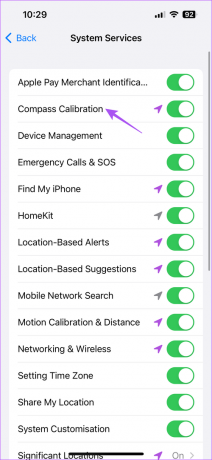
Arah kompas Anda akan disegarkan secara otomatis tergantung pada lokasi dan navigasi Anda saat ini.
Langkah 6: Tutup Pengaturan dan buka Peta untuk memeriksa apakah masalah sudah teratasi.

2. Periksa Pengaturan Kompas di Maps
Jika Anda masih tidak melihat panah deteksi di Apple Maps, periksa pengaturan kompas Anda di app. Saat membuka Maps, Anda akan melihat ikon kompas di pojok kanan atas. Anda perlu memeriksa apakah kompas diorientasikan dengan benar ke arah Utara. Cukup ketuk dua kali pada ikon Navigasi untuk mengunci mode kompas Anda sehingga mengarah secara akurat ke arah Utara. Anda sekarang dapat mencoba menavigasi ke suatu lokasi dan melihat apakah masalahnya teratasi.

3. Periksa Pengaturan Lokasi di Apple Maps
Jika masalah berlanjut, solusi selanjutnya adalah memeriksa pengaturan lokasi untuk aplikasi Maps di iPhone Anda. Begini caranya.
Langkah 1: Buka Pengaturan di iPhone Anda.

Langkah 2: Gulir ke bawah dan ketuk Peta.

Langkah 3: Ketuk Lokasi.

Langkah 4: Periksa apakah Akses Lokasi telah diaktifkan untuk aplikasi. Anda juga dapat mengaktifkan sakelar di sebelah Lokasi Akurat.

Kami juga menyarankan Anda memilih mode perjalanan pilihan Anda untuk membantu Apple Maps memberi Anda petunjuk arah dan ETA yang akurat.

Langkah 5: Tutup Pengaturan dan buka Peta untuk memeriksa apakah masalah sudah teratasi.

4. Nonaktifkan Mode Daya Rendah
Mengaktifkan Mode Daya Rendah pasti dapat menghemat masa pakai baterai iPhone Anda. Tapi itu juga bisa berdampak pada akurasi panah arah di Apple Maps. Jadi kami sarankan untuk menonaktifkan Mode Daya Rendah.
Langkah 1: Buka Pengaturan di iPhone Anda.

Langkah 2: Gulir ke bawah dan ketuk Baterai.

Langkah 3: Matikan sakelar di sebelah Mode Daya Rendah untuk menonaktifkan fitur.

Langkah 4: Tutup Pengaturan dan buka Peta untuk memeriksa apakah masalah sudah teratasi.

5. Tutup Paksa dan Luncurkan Ulang Peta
Solusi dasar namun efektif untuk menerapkan semua perubahan dan memperbaiki masalah ini adalah dengan berhenti paksa dan meluncurkan kembali Apple Maps di iPhone Anda.
Langkah 1: Di layar beranda iPhone Anda, geser ke atas dan tahan untuk membuka jendela aplikasi latar belakang.
Langkah 2: Gesek ke kanan untuk mencari Maps. Kemudian geser ke atas untuk menghapus aplikasi.

Langkah 3: Luncurkan ulang Maps dan periksa apakah masalahnya sudah teratasi.

6. Perbarui Peta
Ini membantu jika Anda menggunakan Apple Maps versi terbaru di iPhone Anda. Selain fitur-fitur baru, itu juga menggabungkan banyak tambalan dan perbaikan di bawah tenda.
Langkah 1: Buka Pengaturan di iPhone Anda.

Langkah 2: Gulir ke bawah dan ketuk Umum.

Langkah 3: Pilih Pembaruan Perangkat Lunak.

Langkah 4: Jika pembaruan tersedia, unduh dan instal.
Langkah 5: Setelah itu, buka Maps lagi dan periksa apakah masalahnya sudah teratasi.

Dapatkan Arah yang Benar
Solusi ini akan membantu jika Apple Maps tidak menampilkan panah arah di iPhone Anda. Sama seperti Google Maps, Apple Maps juga menawarkan Navigasi Suara bawaan sehingga Anda tidak perlu terus melihat layar iPhone untuk bernavigasi. Tapi Anda bisa merujuk ke posting kami jika navigasi suara tidak berfungsi di Apple Maps pada iPhone Anda.
Terakhir diperbarui pada 23 Juni 2023
Artikel di atas mungkin berisi tautan afiliasi yang membantu mendukung Teknologi Pemandu. Namun, itu tidak mempengaruhi integritas editorial kami. Konten tetap berisi dan otentik.



